 Vullingen van verhardingen bewerken
Vullingen van verhardingen bewerken
Je kan de vulling van een verharding rechtstreeks in de tekening bewerken.
De vulling van een verharding met het gereedschap Bewerk projectie bewerken
|
Gereedschap |
Gereedschappenset |
Sneltoets |
|
Bewerk projectie
|
Basisgereedschappen Visualisatie |
Alt+A (Windows) Option+A (Mac) |
Het gereedschap Bewerk projectie werkt zowel op motieven, associatieve lijnarceringen, verlopen en afbeeldingen die aan een verharding zijn toegekend via het Kenmerkenpalet, als op de vullingen die zijn toegekend via de instellingen van de verharding.
Om de projectie van een vulling toegekend aan een verharding, te bewerken:
Selecteer in 2D/Planaanzicht een verharding met een vulling (toegekend aan een van de componenten via het Kenmerkenpalet of de Instellingen).
Activeer het gereedschap.
Selecteer in de keuzelijst Geselecteerde component de component van de verharding waarvan je de projectie wilt bewerken.
Er wordt een projectiekader over de geselecteerde component geplaatst. Het invoegpunt van de component bevindt zich in de linkeronderhoek van het projectiekader (op de plek waar de groene en rode lijn samenkomen).
Gebruik het projectiekader om de geselecteerde vulling te verplaatsen, verschalen en/of roteren. Je kan er ook de vulling ook in zijn geheel mee verschuiven. Zie Vullingen bewerken met het gereedschap Bewerk projectie voor meer informatie over het gebruik van het gereedschap Bewerk projectie.
Om de vulling van een verharding in zijn geheel te verschuiven, verplaats je het controlepunt op het invoegpunt van de vulling, zoals hieronder beschreven.
Is de boord van de verharding opgevuld met voegen, dan kan je met het gereedschap Bewerk projectie de vulling enkel verplaatsen en verschalen, maar niet roteren.
De vulling van het vulvlak of de boord met het Selectiegereedschap verplaatsen
Hoewel het gereedschap Bewerk projectie het handigste is om de projectie van vullingen te bewerken, kan je het invoegpunt van de vulling van het vulvlak of de boord ook verslepen met het gereedschap Selectie. Op dit invoegpunt ligt een controlepunt met een locus: een rode locus voor de vulling van het vulvlak, een groene locus voor de vulling van de boord.
Als de boord is opgevuld met voegen, zal er geen invoegpunt of controlepunt worden weergegeven.
Om het invoegpunt van de vulling van het vulvlak of de boord te verplaatsen:
Klik in 2D/Planaanzicht op het controlepunt van de vulling en verplaats de aanwijzer naar de gewenste locatie. Klik om de nieuwe locatie te bevestigen.
Verhardingen samenvoegen
Individuele verhardingen kunnen worden samengevoegd om complexere verhardingen te creëren met uitgelijnde vullingen.
Om verhardingen met hetzelfde type vulling samen te voegen, kan je het commando Vlakken samenvoegen gebruiken (zie Vlakken samenvoegen).
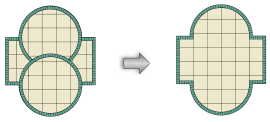
Om de vullingen van verschillende verhardingen op elkaar uit te lijnen, schakel je de instellingen van de verhardingen gelijk en plaats je de vullingen van de vulvlakken op eenzelfde invoegpunt (aangeduid door een rode locus).
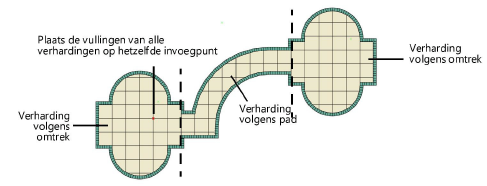

Heb je niet gevonden wat je zocht? Stel je vraag aan Dex, onze virtuele assistent.
